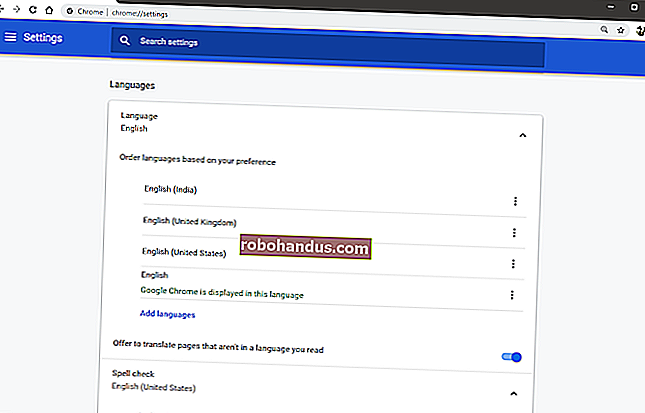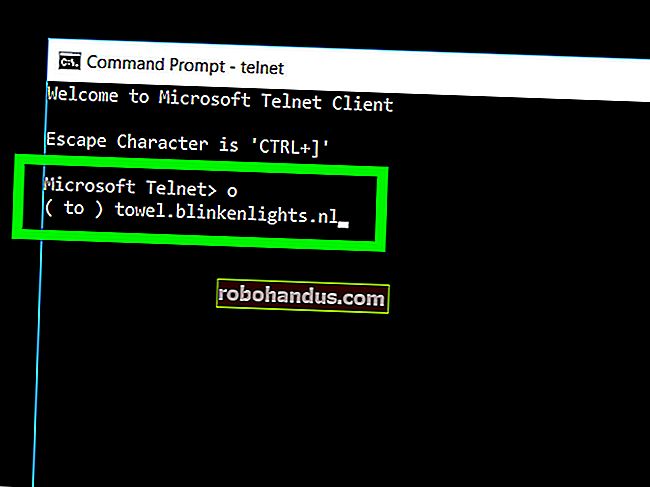วิธีย้อนกลับบิลด์และถอนการติดตั้งการอัปเดตบน Windows 10

Windows 10 จะติดตั้งการอัปเดตโดยอัตโนมัติในพื้นหลัง โดยส่วนใหญ่แล้วสิ่งนี้เป็นสิ่งที่ดี แต่บางครั้งคุณจะได้รับการอัปเดตที่ทำลายสิ่งต่างๆ ในกรณีนี้คุณจะต้องถอนการติดตั้งการอัปเดตนั้น ๆ
Windows 10 มีความก้าวร้าวในการอัปเดตมากกว่าเวอร์ชันก่อนหน้า โดยส่วนใหญ่แล้วนี่เป็นสิ่งที่ดีเนื่องจากหลายคนไม่เคยใส่ใจในการติดตั้งการอัปเดตแม้แต่การอัปเดตด้านความปลอดภัยที่สำคัญ ยังคงมีพีซีและการกำหนดค่ามากมายอยู่ที่นั่นและการอัปเดตเป็นครั้งคราวที่ทำให้ระบบของคุณยุ่งเหยิง มีสองวิธีในการป้องกันการอัปเดตที่ไม่ดีไม่ให้ทำลายวันของคุณ คุณสามารถป้องกันการอัปเดตบางประเภทเพื่อไม่ให้ดาวน์โหลดโดยอัตโนมัติ และในการอัปเดตผู้สร้างในฤดูใบไม้ผลิปี 2017 คุณสามารถหยุดชั่วคราวหรือเลื่อนการอัปเดตที่ไม่สำคัญเป็นเวลาหนึ่งเดือนหรือมากกว่านั้นได้อย่างง่ายดายในขณะที่ผู้ใช้รายอื่นทดสอบ
ที่เกี่ยวข้อง: วิธีป้องกัน Windows 10 จากการดาวน์โหลดอัปเดตโดยอัตโนมัติ
น่าเสียดายที่กลยุทธ์เหล่านี้ไม่สามารถช่วยได้หากคุณดาวน์โหลดและติดตั้งการอัปเดตที่ขัดข้อง สิ่งนี้จะยากยิ่งขึ้นหากการอัปเดตนั้นเป็น Windows รุ่นใหม่ที่สำคัญเช่น Fall Creators Update ที่เปิดตัวในเดือนกันยายน 2017 ข่าวดีก็คือ Windows มีวิธีถอนการติดตั้งการอัปเดตบิวด์ที่สำคัญและการอัปเดต Windows ที่มีขนาดเล็กกว่าปกติมากขึ้น
ถอนการติดตั้ง Major Build Updates
มีการอัปเดตสองประเภทที่แตกต่างกันใน Windows 10 นอกเหนือจากแพตช์แบบเดิมแล้ว Microsoft จะออก "รุ่น" ที่ใหญ่กว่าของ Windows 10 เป็นครั้งคราวการอัปเดตหลักครั้งแรกของ Windows 10 ที่เผยแพร่คือการอัปเดตเดือนพฤศจิกายนในเดือนพฤศจิกายน 2558 ซึ่งทำให้เป็นเวอร์ชัน 1511 Fall Creators Update ซึ่งเปิดตัวในเดือนกันยายน 2017 คือเวอร์ชัน 1709
หลังจากติดตั้งบิลด์ใหม่ที่สำคัญแล้ว Windows จะเก็บไฟล์ที่จำเป็นในการถอนการติดตั้งบิลด์ใหม่และเปลี่ยนกลับไปใช้เวอร์ชันก่อนหน้าของคุณ สิ่งที่จับได้คือไฟล์เหล่านั้นจะถูกเก็บไว้ประมาณหนึ่งเดือนเท่านั้น หลังจาก 10 วัน Windows จะลบไฟล์โดยอัตโนมัติและคุณจะไม่สามารถย้อนกลับไปใช้เวอร์ชันก่อนหน้าได้อีกต่อไปโดยไม่ต้องทำการติดตั้งใหม่
ที่เกี่ยวข้อง: จะเป็น Windows Insider และทดสอบคุณสมบัติ Windows 10 ใหม่ได้อย่างไร
หมายเหตุ: การย้อนกลับบิวด์จะใช้งานได้เช่นกันหากคุณเป็นส่วนหนึ่งของโปรแกรม Windows Insider และคุณกำลังช่วยทดสอบบิวด์ตัวอย่างใหม่ที่ไม่เสถียรของ Windows 10 หากบิลด์ที่คุณติดตั้งไม่เสถียรเกินไปคุณสามารถย้อนกลับไปยังสิ่งที่คุณต้องการได้ ก่อนหน้านี้ใช้
ในการย้อนกลับบิลด์ให้กด Windows + I เพื่อเปิดแอปการตั้งค่าจากนั้นคลิกตัวเลือก“ อัปเดตและความปลอดภัย”

ในหน้าจอ "การอัปเดตและความปลอดภัย" ให้เปลี่ยนไปที่แท็บ "การกู้คืน" จากนั้นคลิกปุ่ม "เริ่มต้นใช้งาน" ในส่วน "ย้อนกลับไปยังรุ่นก่อนหน้า"

หากคุณไม่เห็นส่วน“ ย้อนกลับไปยังรุ่นก่อนหน้า” แสดงว่าเป็นเวลานานกว่า 10 วันแล้วที่คุณอัปเกรดเป็นรุ่นปัจจุบันและ Windows ได้ล้างไฟล์เหล่านั้นออกไป อาจเป็นไปได้ว่าคุณใช้เครื่องมือล้างข้อมูลบนดิสก์และเลือกไฟล์ "การติดตั้ง Windows ก่อนหน้า" เพื่อลบออก บิวด์ได้รับการปฏิบัติเหมือน Windows เวอร์ชันใหม่นั่นคือเหตุผลที่คุณถอนการติดตั้งบิลด์ในลักษณะเดียวกับที่คุณถอนการติดตั้ง Windows 10 และเปลี่ยนกลับเป็น Windows 8.1 หรือ 7 คุณต้องติดตั้ง Windows 10 ใหม่หรือกู้คืนคอมพิวเตอร์จากเวอร์ชันเต็ม - การสำรองข้อมูลระบบเพื่อย้อนกลับไปสร้างก่อนหน้าหลังจาก 10 วันนั้นหมด
ที่เกี่ยวข้อง: วิธีเพิ่มพื้นที่ว่างบนดิสก์ 10GB หลังจากติดตั้งการอัปเดตเดือนพฤษภาคม 2019 ของ Windows 10
นอกจากนี้โปรดทราบว่าการย้อนกลับบิวด์ไม่ใช่วิธีที่จะเลือกไม่ใช้งานสร้างใหม่ในอนาคตอย่างถาวร Windows 10 จะดาวน์โหลดและติดตั้งบิลด์หลักถัดไปที่เปิดตัวโดยอัตโนมัติ หากคุณกำลังใช้ Windows 10 เวอร์ชันเสถียรอาจใช้เวลาไม่กี่เดือน หากคุณใช้งานบิลด์ Insider Preview คุณจะได้รับงานสร้างใหม่เร็วกว่ามาก
ถอนการติดตั้งการอัปเดต Windows ทั่วไป
นอกจากนี้คุณยังสามารถถอนการติดตั้งการอัปเดตเล็กน้อยตามปกติที่ Microsoft เปิดตัวได้อย่างสม่ำเสมอเช่นเดียวกับที่คุณทำได้ใน Windows เวอร์ชันก่อนหน้า
ในการดำเนินการนี้ให้กด Windows + I เพื่อเปิดแอปการตั้งค่าจากนั้นคลิกตัวเลือก "อัปเดตและความปลอดภัย"

ในหน้าจอ“ การอัปเดตและความปลอดภัย” ให้เปลี่ยนไปที่แท็บ“ Windows Update” จากนั้นคลิกลิงก์“ ประวัติการอัปเดต”

ในหน้าจอ“ ดูประวัติการอัปเดตของคุณ” คลิกลิงก์“ ถอนการติดตั้งการอัปเดต”

ถัดไปคุณจะเห็นอินเทอร์เฟซที่คุ้นเคยสำหรับการถอนการติดตั้งโปรแกรมที่แสดงประวัติการอัปเดตล่าสุดเรียงตามวันที่ติดตั้ง คุณสามารถใช้ช่องค้นหาที่มุมขวาบนของหน้าต่างเพื่อค้นหาการอัปเดตเฉพาะตามหมายเลข KB หากคุณทราบจำนวนการอัปเดตที่แน่นอนที่คุณต้องการถอนการติดตั้ง เลือกการอัปเดตที่คุณต้องการลบจากนั้นคลิกปุ่ม“ ถอนการติดตั้ง”

โปรดทราบว่ารายการนี้อนุญาตให้คุณลบการอัปเดตที่ Windows ติดตั้งไว้ตั้งแต่ติดตั้ง "build" ก่อนหน้า ทุกงานสร้างเป็นกระดานชนวนใหม่ที่ใช้การอัปเดตย่อยใหม่ นอกจากนี้ยังไม่มีวิธีหลีกเลี่ยงการอัปเดตเฉพาะตลอดไปเนื่องจากในที่สุดจะมีการรวมเข้ากับ Windows 10 รุ่นหลักถัดไป
ในการป้องกันไม่ให้การอัปเดตเล็กน้อยติดตั้งตัวเองใหม่คุณอาจต้องดาวน์โหลดตัวแก้ไขปัญหา "แสดงหรือซ่อนการอัปเดต" ของ Microsoft และ "บล็อก" การอัปเดตไม่ให้ดาวน์โหลดโดยอัตโนมัติในอนาคต สิ่งนี้ไม่จำเป็น แต่เราไม่แน่ใจว่าในที่สุด Windows 10 จะพยายามดาวน์โหลดใหม่และติดตั้งการอัปเดตที่คุณถอนการติดตั้งด้วยตนเองหรือไม่ แม้แต่เครื่องมือแก้ปัญหา "แสดงหรือซ่อนการอัปเดต" ก็สามารถ "ป้องกัน" สิ่งนี้ได้ชั่วคราวเท่านั้นตามข้อมูลของ Microsoft
การอัปเดตของ Windows 10 ควรมีเสถียรภาพมากขึ้นกว่าเดิมด้วยโปรแกรม Insider ใหม่ที่ช่วยให้ผู้ใช้ทดสอบการอัปเดตก่อนที่จะเผยแพร่สู่คนทั่วไป แต่คุณอาจพบว่าการถอนการติดตั้งการอัปเดตที่มีปัญหาและการรอการแก้ไขนั้นเป็นสิ่งที่จำเป็นในบางจุด .